「スマホに同じアプリを2つ入れて、アカウントを使い分けたい」
そんなことってありませんか?
当たり前ですが、通常の方法では同じアプリを複数インストールすることはできません。
ですが、アプリのクローン(複製)を作成することができるアプリを使えば可能になります。
そこで今回はクローン作成アプリ「App Cloner」をご紹介します。
追記
App ClonerはGoogle Prayから削除されました。別途apkをダウンロードしてインストールできますが、自己責任でお願いします。
また、App Clonerが削除されたので、Google Prayストアにある「2Accounts」というアプリをご紹介します。こちらもアプリを複製することができます。
App Clonerのインストール
まずはクローン作成アプリである「App Cloner」をインストールしましょう。残念ながらAndroidのみになります。
以前はGoogle Prayに登録されていたのですが、いつの間にか削除されていました。野良アプリとしてはまだ利用できますが、自己責任でお願いします。
こちらからapkファイルをダウンロードしてインストールしてください。
インストールしたら起動します。
App Clonerの使い方
App Clonerを起動すると、すでにインストールしているアプリが一覧で表示されます。
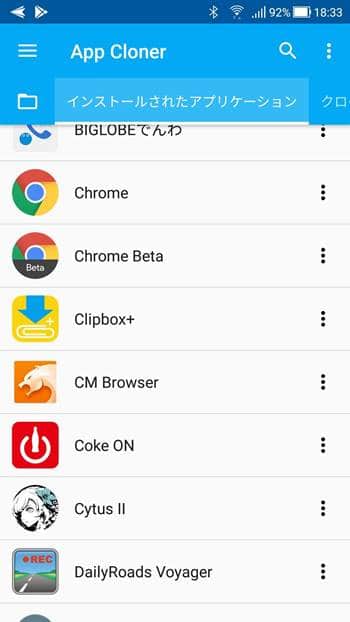
ここからクローン(複製)したいアプリを選びます。なのでもし複製したいアプリをインストールしていない場合は、事前にインストールしておいてください。
複製したいアプリの名前やアイコンの表示方法などを設定します。
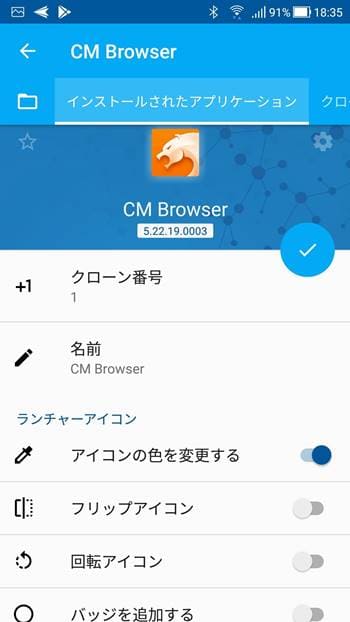
「クローン番号」でクローン数を決めることができるのですが、2つ以上作成する場合は有料になります。無料の場合は2つまでです。
元アプリとクローンアプリを見分けやすいように名前を変更したり、アイコンの色などを変えて、あとはチェックマークをタップすると自動的にクローンが作成されます。
ただし、なかには機能しないアプリもあります。また、有料アプリのデータなどはコピーされません。
App Clonerの利用方法
App Clonerを使えば、アカウントを切り替えてアプリを運用できます。
また、デュアルSIM環境などであれば、LINEを2つ運用することも可能です。一部機能が動作しなかったりしますが、通常利用くらいなら問題なく動きました。
実際作成してみないとちゃんと動くかわからない部分もあるのですが、なにかと役立つアプリなので、ぜひ利用してみてください。
2Accountsのインストール
Google Prayより2Accountsをインストールしてください。
2Accountsの使い方
2Accountsを起動し、「+」アイコンをタップ。
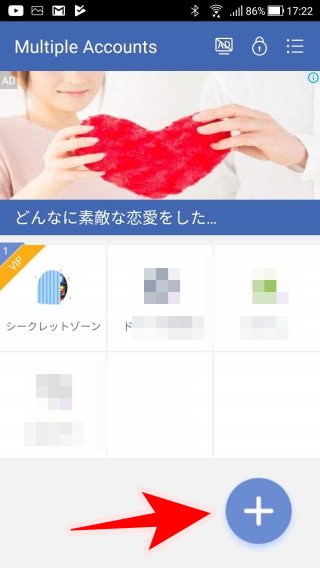
インストールされているアプリ一覧が表示されるので、複製したいアプリをタップします。
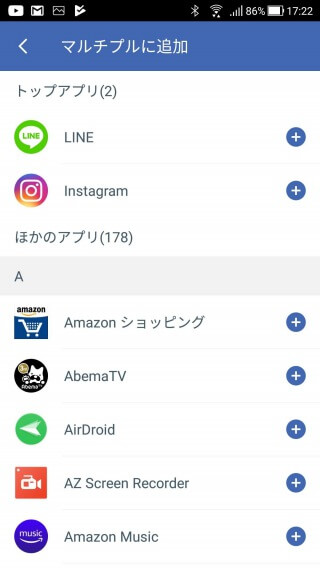
アプリが複製され、表示されます。あとはこれをタップすれば起動するのですが、このままだといちいち2Accountsを起動する必要があるので、複製したアプリのショートカットをホーム画面に追加しましょう。
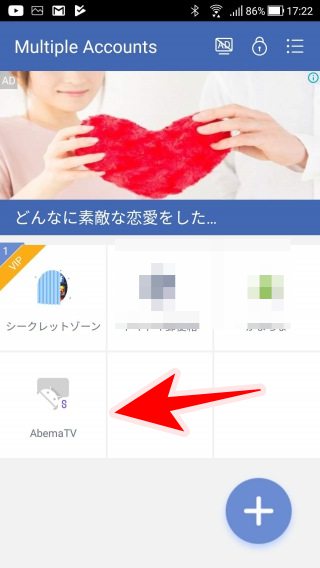
複製したアプリをロングタップし「Desktop Icons」をタップ。
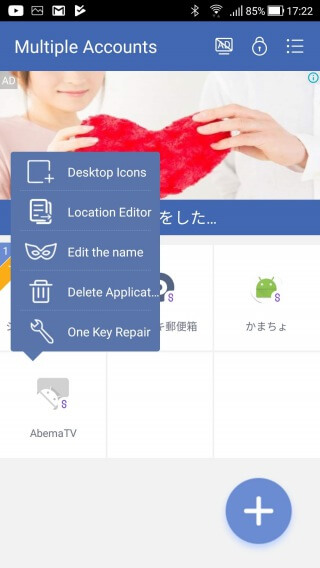
名前を入力して「Sure」をタップ。
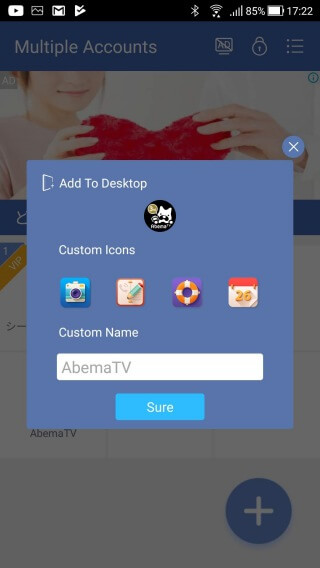
「ホーム画面に追加」で「自動的に追加」をタップします。
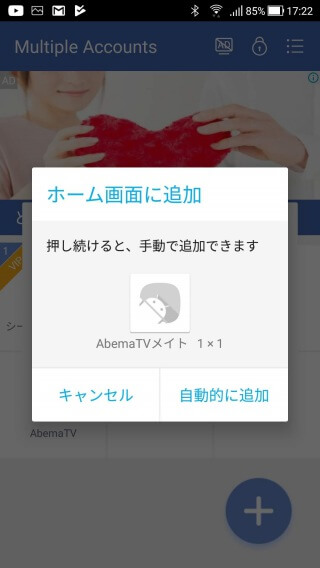
ホーム画面にショートカットアイコンが追加されました。これをタップすればアプリが起動します。
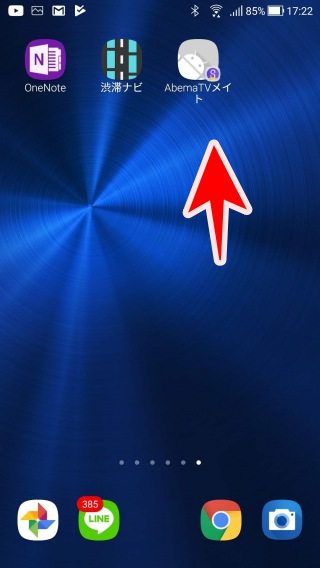
アプリによってはこのような複製アプリの利用を禁止しているものもあります。利用はあくまで自己責任でお願いします。
まとめ
今回は「スマホに同じアプリを2つインストールする方法<App Cloner>」をご紹介しました。
わたしはとあるアプリを別アカウントで利用したかったので、このアプリが非常に役立ちました。
地味に使えるアプリなので、複数アカウントでアプリを利用しないな~なんて時はぜひ利用してみてくださいね。
この記事が少しでもお役に立てれば幸いです。


